光盘重装系统win764位旗舰版必须建立在光驱或者虚拟光驱的基础上才能进行的哦,如果你手上有光驱和光盘,就千万不要浪费了,接着跟我一起动手操作光盘重装windows764旗舰版系统啦!
光盘重装系统win764位旗舰版是历时最久的安装系统方式,虽然光盘重装win764旗舰版有淘汰的趋势,但是在特定的情况下,选择光盘重装windows764旗舰版系统还是非常不错的。今天给你演示一下重装w7 64位旗舰版的操作流程。
最近小编我在网上看到有好多的粉丝小伙伴留言询问小编我关于重装系统win764位旗舰版的方法,接下来小编我就来好好教教大家吧。
一、光盘重装系统win764位旗舰版前准备
1、电脑光驱,win7 64位旗舰版安装光盘
2、ghost win7 64位旗舰版下载
3、备份电脑重要文件
二、光盘重装系统win764位旗舰版步骤
1、将win7 64位系统光盘放入光驱,重启计算机;
2、启动过程中按下F12/F11等启动热键选择DVD项,按回车,不同品牌电脑启动热键;
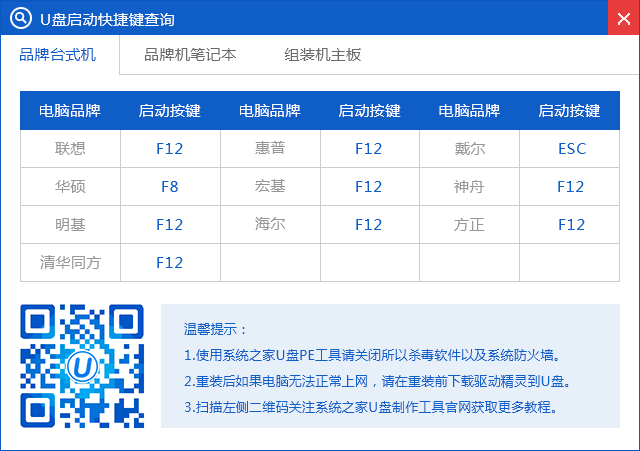
重装系统win764位旗舰版载图1
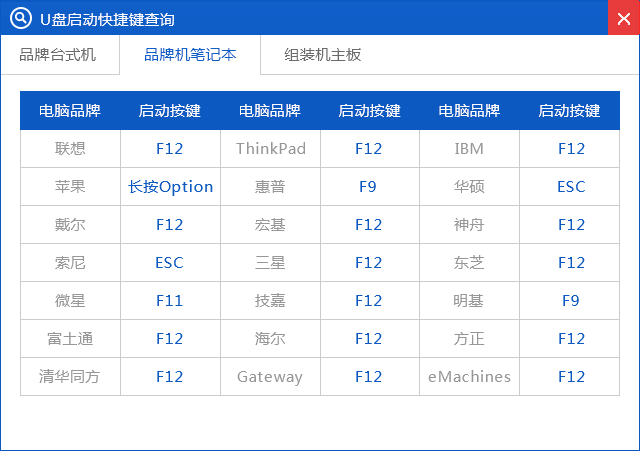
重装系统win764位旗舰版载图2
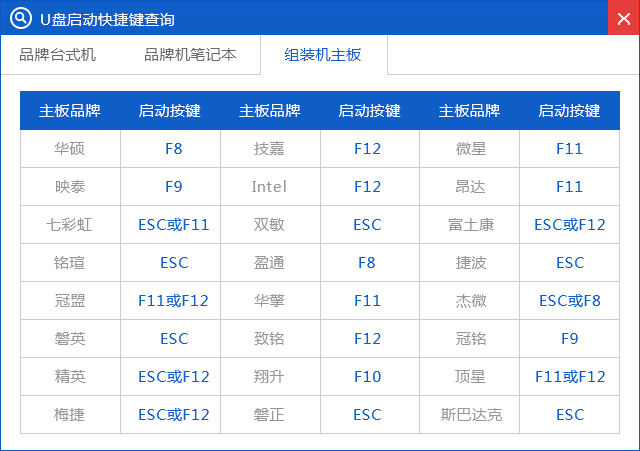
重装系统win764位旗舰版载图3
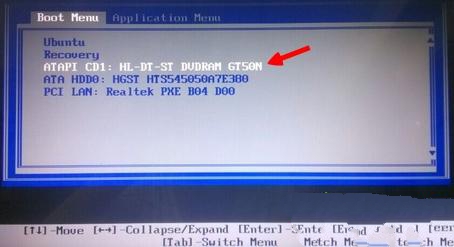
重装系统win764位旗舰版载图4
3、进入光盘重装w7 64位旗舰版界面,输入1或点击1,安装win7系统到C盘,未分区则选择4进入分区;
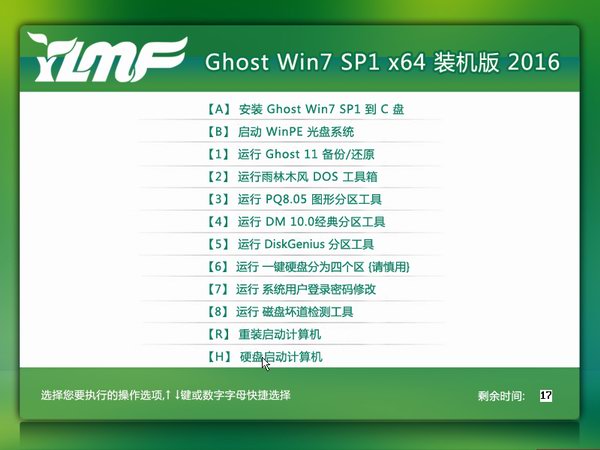
重装系统win764位旗舰版载图5
4、开始重装windows764旗舰版系统,耐心等待即可;
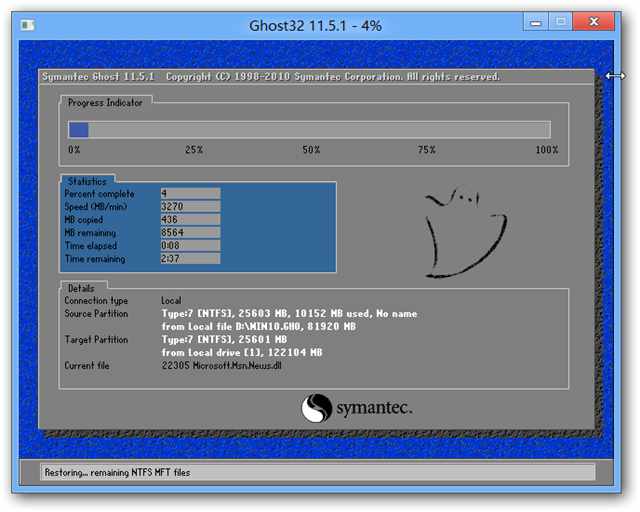
重装系统win764位旗舰版载图6
5、重启系统,进行系统配置和组件安装,重装win764旗舰版完成。

重装系统win764位旗舰版载图7
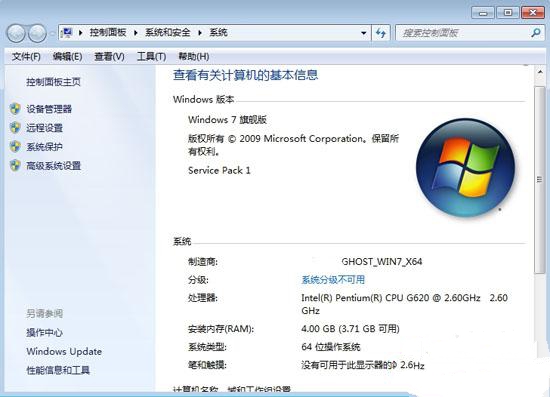
重装系统win764位旗舰版载图8
光盘重装系统win764位旗舰版的方法就分享到这边,操作的方法很简单,到这里的时候,大家是否都已经掌握了这个方法呢?那么就赶紧操作起来吧,不要再因为犹豫而跟这么好的教程擦肩而过了,大家赶紧行动起来吧。接着,我们下篇教程再见咯!
最好的win7 64位旗舰版下载 尽在win7 64位旗舰版专栏!